在現代社交中,語音通話已經成為我們日常生活中不可或缺的一部分,有時候我們會遇到這樣的情況:明明自己在語音對話中發出聲音,但對方卻聽不到我們的聲音。這一現象被稱作YY別人聽不見我說話,或者說是YY語音對方聽不到自己說話的問題。為什麼會出現這種情況呢?讓我們一起來探討一下。
具體步驟:
1.點擊電腦左下角的開始,選擇控製麵板
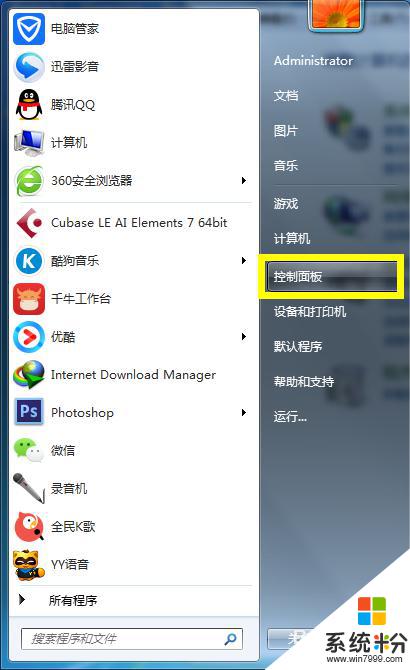
2.硬件和聲音
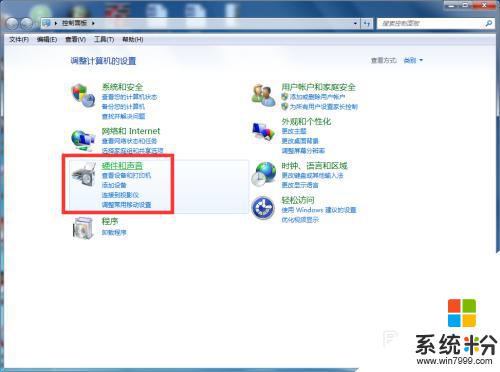
3.聲音
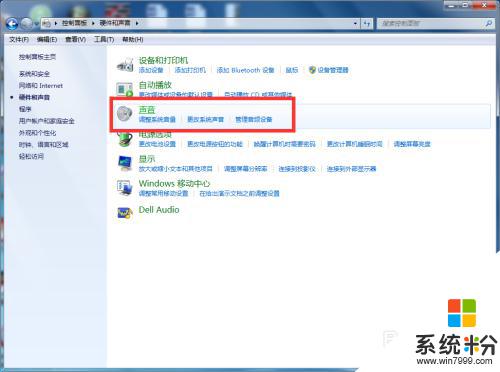
4.播放選項中選擇現使用的揚聲器/聽筒,設為默認值
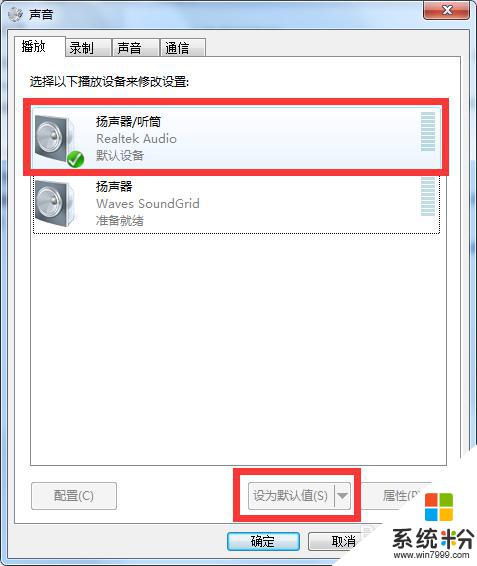
5.錄製選項中同樣選擇現使用的麥克風,設為默認值
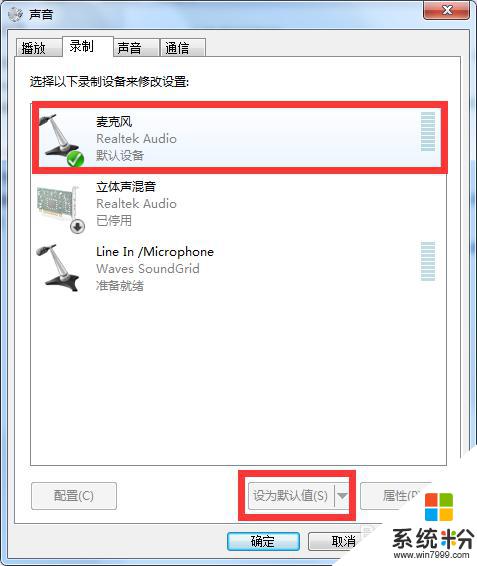
6.打開YY語音,進入頻道
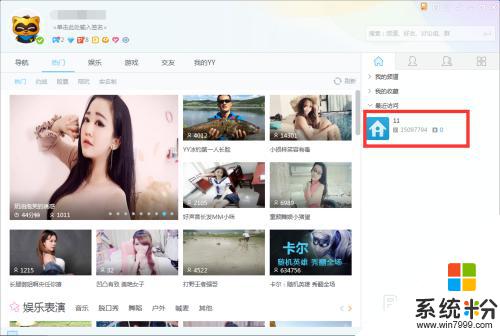
7.點擊調音台,高級
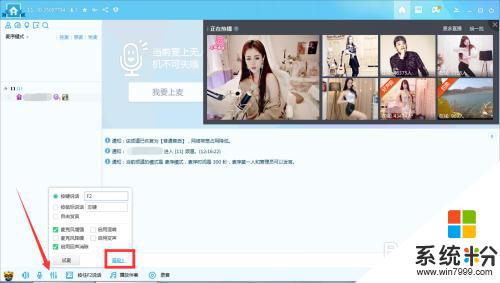
8.語音視頻,音頻設置
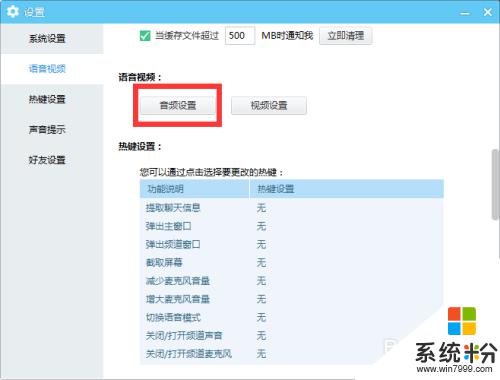
9.麥克風和揚聲器都設置為默認設置,如圖所示。確定即可
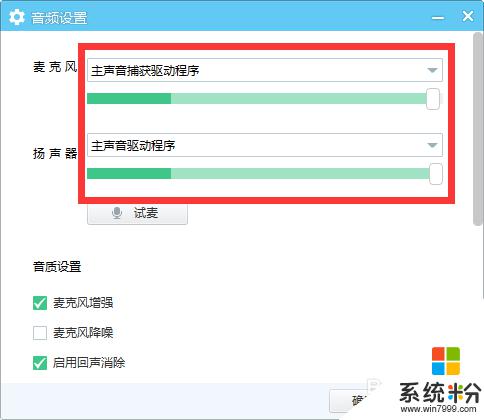
這就是其他人聽不到我的錄音的全部解決方案,如果您遇到了相同的問題,請參考本文中介紹的步驟進行修複,希望這些信息對您有所幫助。
電腦軟件相關教程